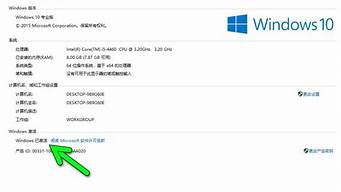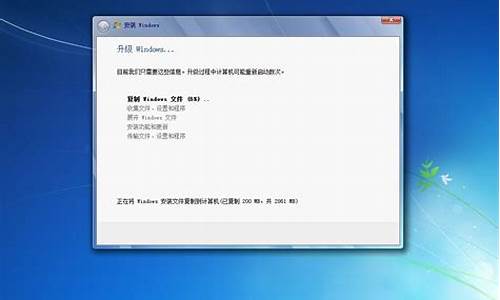1.win7无法连接xp上共享的打印机
2.win7打印机共享后不能打印!怎么解决啊 !
3.WIN7共享打印机提示“WINDOWS无法连接到打印机,错误为0x000006b5”,怎么办?

近日遇到一个关于打印机共享的问题:在xp下安装的打印机,已经设置共享,局域网内的其他XP系统可以连接到这个网络打印机打印文档。但是同局域网下的win7系统不能连接,每次连接都显示“内存不足,连接失败”或者“操作无法完成”
参考网上的经验和自己的摸索,解决办法如下:
一:
在安装了打印机的xp系统上安装该打印机的win7驱动,在局域网正常添加!
二:
1、点击开始\网络;
2、选择“添加打印机”;
3、选择 “添加本地打印机”,按一下步;
4、选择“创建新端口”\ 选择“local port” 这一项, 按下一步,提示输入端口名称,输入网络打印机的绝对路径,格式为:\\XXX(共享打印机的计算机名或IP地址)\AAA(共享打印机的共享名称),确定。(例:共享打印机IP:192.168.1.110,打印机名称:HPLaserj,输入“\\192.168.1.110\HPLaserj”),安装打印机驱动列表中选择你自己的打印机的型号,如果找不到你打印机的型号,提前准备好你打印机的XP驱动,选择“从磁盘安装”,找到XP驱动所在的目录,会有对应的ini文件,选择之,然后你的打印机名称就会出现,按下一步,OK!!! 这时就用局域网的端口在win7下建立了一个“本地的打印机”。
5、完成
6、打印测试页,打印正常。(在hp的1010、3200、5100上安装成功!)
win7无法连接xp上共享的打印机
现象一:网上邻居无法正常浏览\x0d\\x0d\ 在Windows XP享打印机,首先要做的并不是直接安装网络打印机,而是应该先看看“网上邻居”中的“查看工作组计算机”项是否能正常浏览、是否出现安装有打印机的计算机(下称打印服务器)。如果能够找到打印服务器,则表示共享打印机的基本条件已经具备,如果出现错误,则应首先解决这个问题。\x0d\\x0d\ 解决办法:在确认局域网工作组名称一致的前提下,进入“本地连接”属性窗口,点击“安装”按钮添加“NWLink IPX/SPX/ NetBIOS Compatible Transport Protocol”协议,现在不用重启即可解决无法查看工作组计算机或是单击“查看工作组计算机”项后出现的“没有权限浏览某某工作组?”之类的问题。\x0d\\x0d\ 现象二:无法浏览打印服务器\x0d\\x0d\ 能正常浏览“网上邻居”后,首先要双击打印服务器图标,进入其中看共享的打印机是否存在,如存在,则表示当前电脑有权限对此打印机进行安装、打印之类的操作,如果看不到共享打印机或是无法浏览打印服务器,则表示当前工作站的权限不够。\x0d\\x0d\ 解决办法:这个问题要从两方面来解决,一是在打印服务器中开放Guest账户,并在组策略中依次进入“计算机配置→Windows设置→安全设置→本地策略→用户权利指派”,删除“拒绝从网络访问这台计算机”项中的Guest账户即可;二是要确保打印服务器的“本地连接”属性中勾选了“Microsoft 网络的文件和打印机共享”项。\x0d\\x0d\ 现象三:搜索不到共享打印机\x0d\\x0d\ 这是绝大多数局域网用户在Windows XP中安装共享打印机时最容易遇见的问题,通常的表现形式是在共享打印机列表中只出现“Microsoft Windows Network”的信息,而共享打印机却搜索不到。\x0d\\x0d\ 解决办法:这个问题有三个解决方法。一是在为“本地连接”安装“NWLink IPX/SPX/NetBIOS Compatible Transport Protocol”协议后,通常就可以搜索到共享打印机了;二是直接在“网上邻居”中双击进入打印服务器后,右键点击共享打印机图标,在弹出的快捷菜单中选择“连接”,在弹出的提示框中点击“是”按钮即可快速安装好共享打印机;三是检查打印服务器的“本地连接”是否启用了“Internet连接防火墙”功能,如果开启了,请取消该功能,如果既想使用“Internet连接防火墙”功能,又想共享文件和打印机,则要安装NetBEUI协议(非路由协议)。\x0d\\x0d\ 现象四:驱动程序不正确\x0d\\x0d\ 通常情况下,网管需要向计算机传送共享打印机的驱动程序文件,以便在计算机中安装共享打印机驱动程序。但是如果有数十台计算机都要进行这个操作的话,难免会发生错误,很多时候,正式因为打印机软件的错误,造成了我们不能正常使用网络打印机。\x0d\\x0d\ 解决办法:“映射网络驱动器”法。这个方法很简单,适用于所有打印机共享时使用。以安装Epson LQ-1600KⅢ打印机为例,首先在打印服务器享打印机驱动文件。然后进入工作站的“网上邻居”中的打印服务器,找到并选享的打印机驱动文件,点击“映射网络驱动器”菜单项,在驱动器列表中任选一个驱动器后,点击“确定”按钮。接着在安装共享打印机需要提供驱动文件时,手工指定映射的驱动器,并根据提示即可快速完成驱动的安装了。\x0d\\x0d\ 现象五:网络驱动设置有误\x0d\\x0d\ 在打印机驱动安装正确后,打印机共享不成功,这与网络连接是否成功、网络协议是否安装成功,几台机器是否在一个工作组内都有很大关系。通常情况下,在出现打印机不能正常共享打印时,我们首先要检查本机网络设置。\x0d\\x0d\ 解决方法:遇到这种方法,首先要检查系统自带防火墙是否关闭。开始-设置-控制面板-安全中心-windows防火墙-关闭。\x0d\\x0d\ 服务是否设置正常:Work Station服务-启动-自动。server服务--启动—自动。\x0d\\x0d\ 组策略权限设置:\x0d\\x0d\ 1、Guest用户:计算机配置—windows设置—安全选项—“账户:来宾账户状态--已启用”\x0d\\x0d\ 2、计算机配置—windows设置—安全选项--本地策略--用户权利指派--拒绝从网络访问这台计算机选项-里面的GUEST账号删掉(如果不行可以试试里面清空所有账号)。\x0d\\x0d\ 3、计算机配置—windows设置—安全选项--“网络访问:本地账号的共享和安全模式”将默认设置“仅来宾→本地用户以来宾身份验证”,更改为“经典→本地用户以自己的身份验证”(注:组策略呼出命令---- gpedit.msc)\x0d\\x0d\ 通过以上方法,检查网络设置及计算机网络设置是否正常。检查完后,从新添加打印机,打印机就可以正常工作了。\x0d\\x0d\ 现象六:硬件、及网络防火墙问题\x0d\\x0d\ 在我们安装好驱动程序后,打印机有的时候仍然不能够正常实现网络共享打印,在排除了网上邻居、远程服务器、驱动等设置问题后,我们就要详细地检查我们自身的PC机了。很多时候在杀毒软件、防火墙的阻止下,计算不能正常联通远程打印机,造成打印失败。\x0d\\x0d\ 解决方法:检查本机防火墙、杀毒软件设置,在不能正常打印的情况下,关闭这些软件,看看死否能够解决远程打印机问题。同时,用户要做好计算机杀毒工作,确保不是因为感染造成的系统文件丢失,而造成的计算机不能正常打印。
win7打印机共享后不能打印!怎么解决啊 !
这种可能的问题很多,如果常用的方法都试过的话,建议你试试下面两种方式(先看看第二种,再试第一个比较合适):
1、在共享打印机的机子上打开管理->服务和应用程序中的服务->找到print spooler服务并重新启动即可
2、如果不行,试试将共享打印机的机子共享属性的安全的组或用户名里面添加everyone,如下图
求纳为满意回答。
WIN7共享打印机提示“WINDOWS无法连接到打印机,错误为0x000006b5”,怎么办?
win7打印机共享后不能打印可能是打印机的驱动未正确安装,解决方法如下:
1、依次点击控制面板、硬件和声音、设备和打印机。
2、点击添加打印机。
2、选择添加网络、无线或Bluetooth打印机
3、停止搜索,选我需要的打印机不在列表中。
4、选择TCP/IP来查找打印机,如图输入HTTP://192.168.0.253,点击下一步。
5、弹出添加打印机向导提示框,选择从磁盘安装。
6、浏览打印机自身驱动,将BROHL11A.INF文件导入。
7、选择Brother HL-5450DN series打印机型号,选择打印机型号进行确定。
8、看到该打印机已安装到驱动程序就可以使用了。
因为连接打印机的机器是XP系统,该驱动只能支持XP/200X 系统的机器共享打印,而不支持WINDOWS7。处理方式如下所示:
1、在桌面上,我的电脑?-- 鼠标右键,选择管理。
2、打开窗口后 ,双击最下方的?服务和应用程序,然后点击右侧的服务。
3、双击服务后,会出现很多系统服务,要找到?Print Spooler?服务,点击第一个服务后,按 键盘上的?P 键?即可快速找到 第一个以“P”开头的系统服务,接着往下找就可以了,找到后点击启用。
4、启用此服务成功后。
5、此时在回到运行处,输入共享打印机电脑的内网 ip?,如图所示格式,然后回车。
6、弹出打印机窗口再双击,就可以使用了,把打印机设置成 默认打印机就可以了,这样就能轻松的解决提示错误的问题。原因是因为 Windows 7系统没有默认打开打印机的服务,把服务打开就可以了。
1、打印机(Printer) 是计算机的输出设备之一,用于将计算机处理结果打印在相关介质上。衡量打印机好坏的指标有三项:打印分辨率,打印速度和噪声。 打印机的种类很多,按打印元件对纸是否有击打动作,分击打式打印机与非击打式打印机。
2、按打印字符结构,分全形字打印机和点阵字符打印机。按一行字在纸上形成的方式,分串式打印机与行式打印机。按所用的技术,分柱形、球形、喷墨式、热敏式、激光式、静电式、磁式、发光二极管式等打印机。